티스토리 유튜브 플러그인 적용방법 (신에디터 영상 삽입)

티스토리 블로그는 플러그인을 지원합니다. 플러그인은 확장기능이며 누구나 자유롭게 등록할 수는 없고 제공되는 플러그인 안에서 적용하려 활용할 수 있습니다. 스팸방지나 방명록, 공유버튼 등 플러그인을 사용하면 굳이 마크업과 스크립트를 사용하여 필요 기능을 구현할 필요가 없습니다. 그냥 플러그인을 활성화 하면 간편하게 적용됩니다.
포스팅 시 유튜브 영상을 넣는 방법에는 두 가지가 있습니다. 유튜브 주소를 에디터에 입력하고 엔터를 치면 자동으로 불러와지는 방법이 있고 플러그인에서 해당 영상을 찾아서 삽입하는 방식이 있습니다. 전자가 대체로 편하기는 하지만 접은글에 영상을 넣거나 숏츠 영상을 가져올 때 등 제한적인 경우에 후자를 이용하면 되는 경우가 있습니다. 전자로 진행하다가 안되면 후자로 진행하면 되는 프로세스입니다.
이 포스팅에서는 티스토리 에디터에서 유튜브 영상을 삽입할 수 있도록 도와주는 유튜브 플러그인을 적용하는 과정에 대해서 설명합니다. 아래 내용을 참고해주세요.

티스토리 관리자 페이지에 들어가서 우측 메뉴 중 플러그인을 클릭합니다. 플러그인 관련된 모든 설정을 할 수 있는 메뉴입니다.

다양한 플러그인을 확인할 수 있습니다. 설명을 읽어보고 본인이 원하는 기능이 있다면 클릭하여 적용하면 됩니다. 저는 유튜브 동영상 첨부 플러그인을 클릭했습니다.
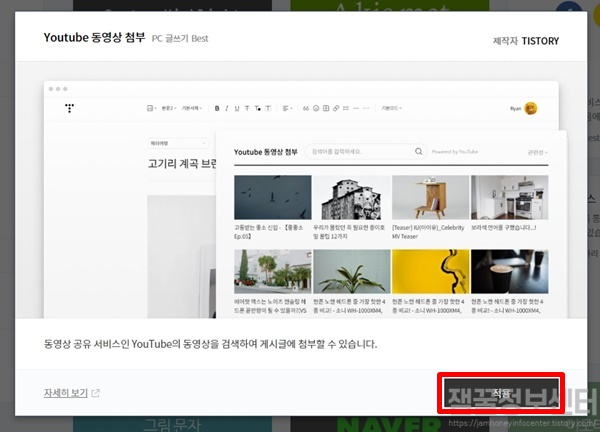
유튜브 동영상 첨부 팝업창이 뜨면 우측 하단의 적용 버튼을 클릭하면 완료입니다. 유튜브 동영상을 검색하여 적용할 수 있는 기능입니다. 따로 유튜브에 접속하지 않더라도 플러그인 내에서 첨부하고 싶은 주제의 영상을 검색하여 첨부할 수 있습니다.
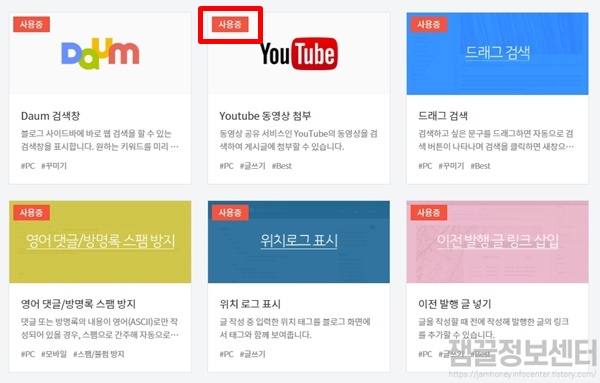
플러그인 적용이 되었다면 플러그인 좌측상단에 사용중이라는 문구가 뜨게 됩니다. 만약 플러그인 기능을 해제하고 싶다면 다시 클릭하여 적용해제를 하면 됩니다.

블로그 에디터에서 점세개(···) 버튼을 클릭후 나오는 메뉴에서 플러그인에 커서를 올리면 적용할 수 있는 플러그인 정보가 뜹니다. 제가 적용한 유튜브 동영상 첨부 플러그인을 확인할 수 있습니다.
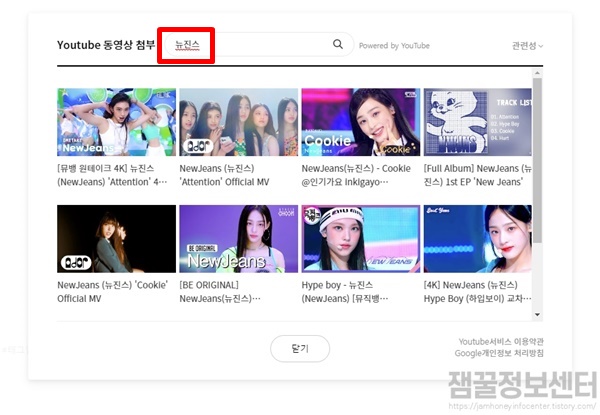
플러그인을 클릭하면 팝업창이 뜨고 검색어를 입력하면 관련 동영상 목록이 나옵니다. 원하는 동영상을 클릭하면 에디터 화면으로 동영상이 첨부됩니다.
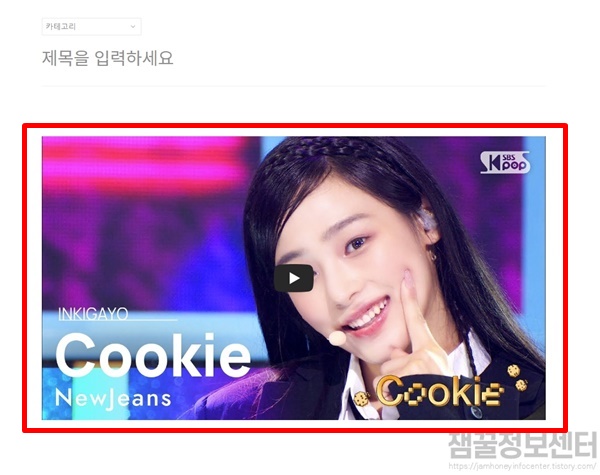
에디터에서 유튜브 동영상이 첨부된 모습입니다. 이런식으로 포스팅 시 풍부한 첨부자료를 활용할 수 있습니다. 실제 포스팅을 발행하면 동영상 재생 및 유튜브 기능을 이용할 수 있도록 표시됩니다.
티스토리 모바일웹 사용중지 방법 (반응형 스킨 모바일 활성화)
티스토리 블로그에는 스킨을 적용시킬 수 있습니다. 스킨의 종류에 따라서 모바일웹을 꺼놔야 제대로 모바일웹이 나오는 경우가 있습니다. PC와 모바일이 분리된 스킨이라면 모바일웹 기능을
jamhoneyinfocenter.tistory.com
'운영관리 > 블로그' 카테고리의 다른 글
| 티스토리 애드센스 승인거부 이유 (+카카오 데이터센터 화재) (0) | 2022.10.19 |
|---|---|
| 티스토리 다음검색 등록방법 (블로그 최적화) (0) | 2022.10.11 |
| 네이버 서치콘솔 robots.txt 수집요청방법 (블로그 최적화) (0) | 2022.10.10 |
| 티스토리 네이버 서치어드바이저 플러그인 등록방법 (블로그 최적화) (0) | 2022.10.10 |
| 티스토리 구글 서치콘솔 플러그인 적용방법 (블로그 최적화) (0) | 2022.10.10 |
| 티스토리 모바일웹 사용중지 방법 (반응형 스킨 모바일 활성화) (0) | 2022.10.08 |





